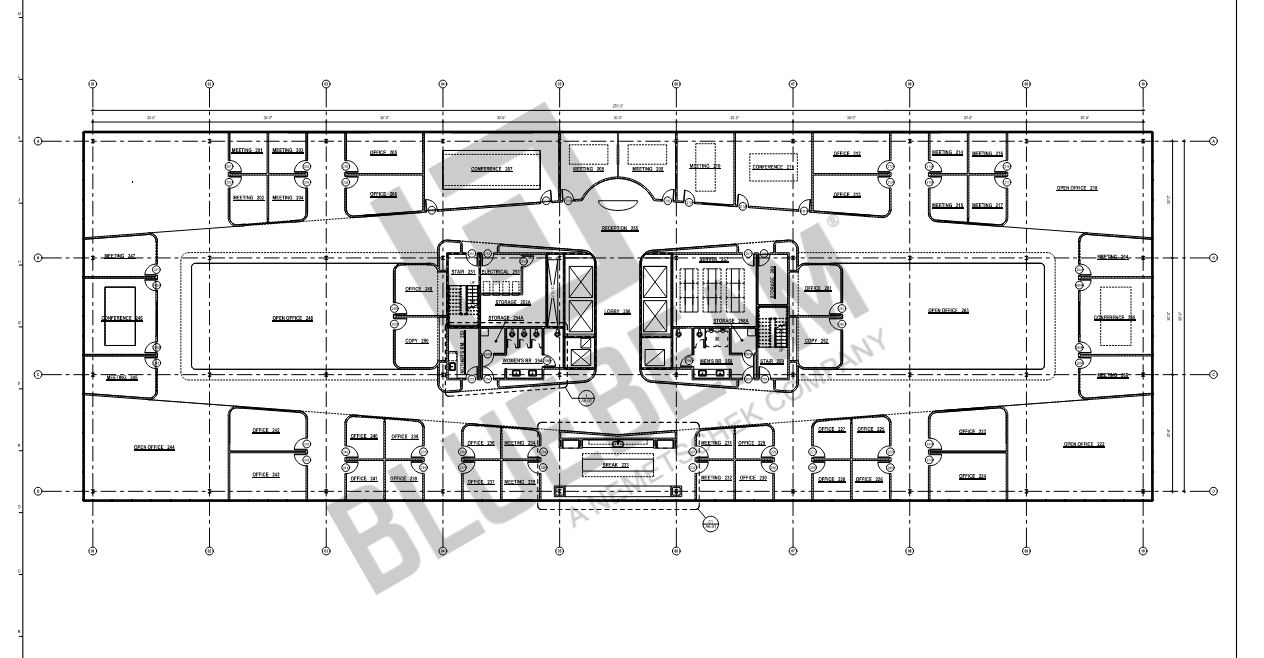Använder du en äldre version av Revu?
Denna artikel gäller:
- Basics
- Core
- Complete
Du kan lägga till vattenstämplar i Revu genom att skapa en anpassad stämpel och sedan införa den. Att införa en stämpel eller någon annan markering säkerställer att objektet integreras med PDF-innehållslagret. När en stämpel har införts kan den inte ändras, och kan användas som vattenstämpel i dina dokument.
Skapa en vattenstämpel med en logotyp
Du måste först skapa en anpassad stämpel för din logotyp innan du kan lägga till den som vattenstämpel.
- Gå till Verktyg >
Stämpel > Skapa stämpel.
- Ställ in Opacitet på 30 % och låt fältet Mall vara inställt på Tom (ingen). Om du vill att stämpeln ska innehålla text eller datum kan du välja dessa alternativ under fältet Mall.
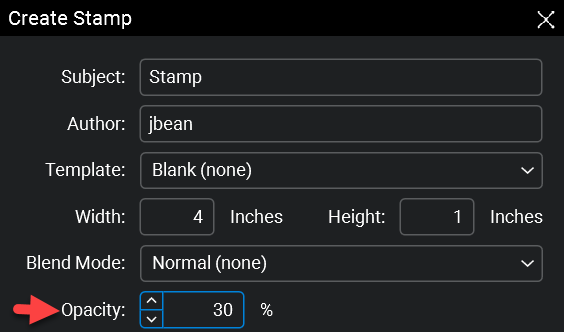
- Klicka på OK. Stämpeln skapas och öppnas i en ny flik i Revu.
- Välj
Bild i verktygsfältet till höger på den nya Revu-fliken. Välj sedan önskad bild i filutforskaren.
- Klicka inuti stämpelns kontur för att ställa in bilden. Klicka och dra rutans handtag om du behöver ändra stämpelns storlek och orientering.
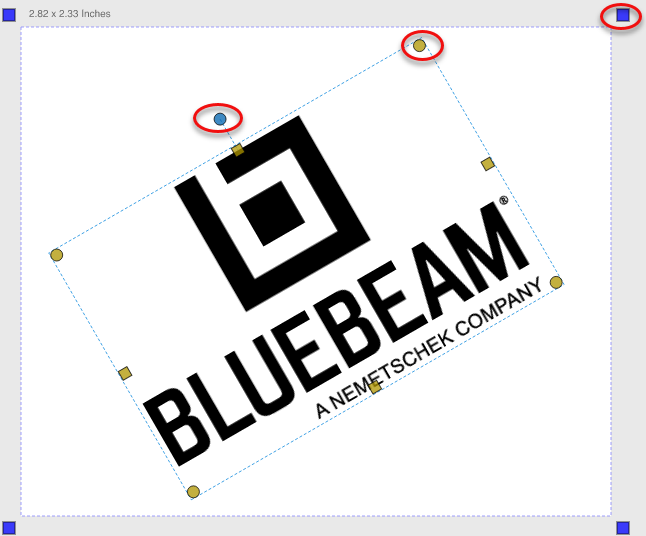
- Gå till Arkiv > Spara som (Ctrl+Skift+S) för att namnge och spara stämpeln.
Tillämpa en vattenstämpel på flera sidor och dokument
Du kan nu lägga till din vattenstämpel på flera sidor och i flera dokument samtidigt. Gör så här:
- Gå till Batch >
Tillämpa stämpel… så öppnas en dialogruta.
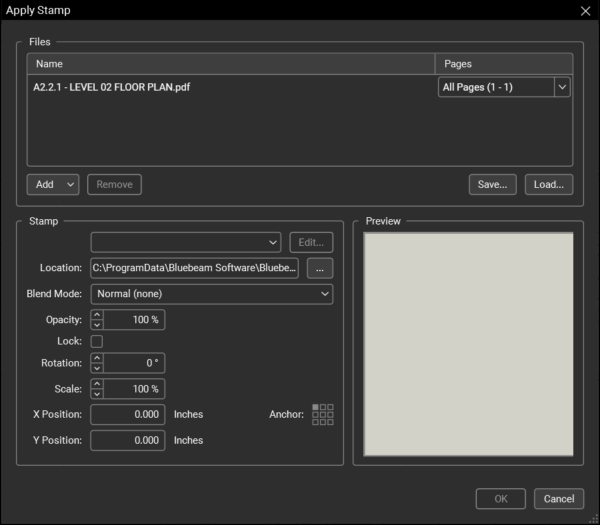
- Klicka på Läs in… för att ladda upp din vattenstämpel till en sparad batch, eller Lägg till för att lägga till enskilda filer, mappar och/eller undermappar och skapa en ny batch.
Aktiva PDF-filer eller öppna Sets inkluderas automatiskt i den aktuella batchen. - Klicka på rullgardinsmenyn i kolumnen Sidor för att välja de sidor som du vill att vattenstämpeln ska visas på för varje dokument.
- Använd rullgardinsmenyn i avsnittet Stämpel för att välja din vattenstämpel, eller bläddra på din lokala enhet efter den aktuella bilden eller filen.
- Redigera opacitet, rotation, position osv. efter behov.
- Klicka på Spara… för att spara en ny batch.
- Klicka på OK för att tillämpa vattenstämpeln på de angivna sidorna eller dokumenten.
För mer information om hur den här funktionen kan användas, se Batchtillämpa stämpel.
Införa ditt vattenmärke på flera sidor och dokument
För att göra stämpeln till en sann vattenstämpel måste du införa den i alla sidor eller dokument där du har tillämpat den.
Gör så här för att införa din vattenstämpel på flera sidor:
- Gå till Batch >
Inför markeringar…
- Klicka på Läs in… i dialogrutan för att komma åt den batch som du precis har tillämpat din vattenstämpel på.
- Avmarkera alla markeringstyper utom Stämpel under Alternativ.
- Välj Exkludera filtrerade markeringar.
- Avmarkera Tillåt återskapande av markeringar (återställ markeringar).
- Klicka på Inför.
Instruktioner
Revu 21
Markera
Säkerhet